教育部学籍学历管理平台高校用户手册doc学籍学历高校.docx
《教育部学籍学历管理平台高校用户手册doc学籍学历高校.docx》由会员分享,可在线阅读,更多相关《教育部学籍学历管理平台高校用户手册doc学籍学历高校.docx(29页珍藏版)》请在冰点文库上搜索。
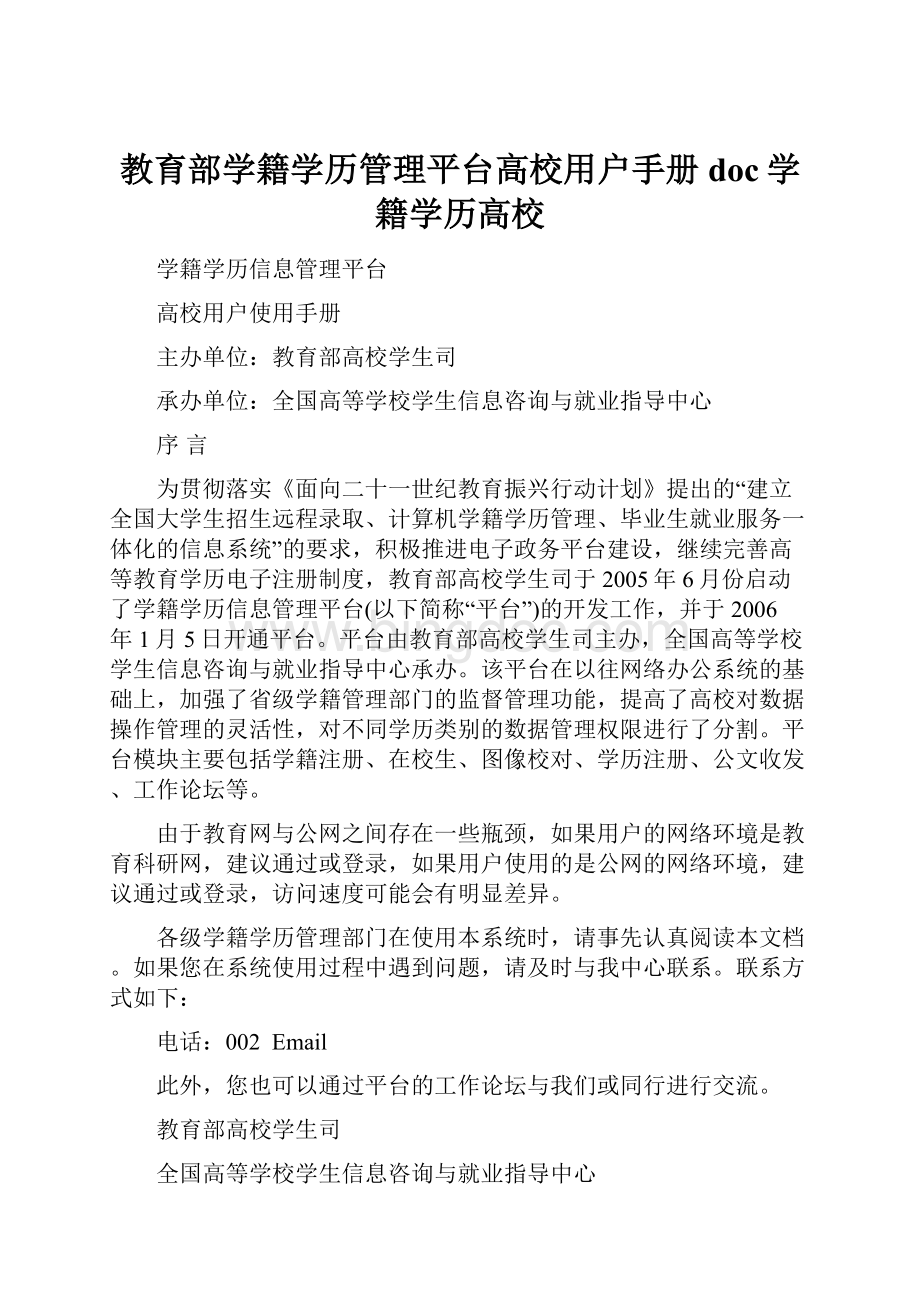
教育部学籍学历管理平台高校用户手册doc学籍学历高校
学籍学历信息管理平台
高校用户使用手册
主办单位:
教育部高校学生司
承办单位:
全国高等学校学生信息咨询与就业指导中心
序言
为贯彻落实《面向二十一世纪教育振兴行动计划》提出的“建立全国大学生招生远程录取、计算机学籍学历管理、毕业生就业服务一体化的信息系统”的要求,积极推进电子政务平台建设,继续完善高等教育学历电子注册制度,教育部高校学生司于2005年6月份启动了学籍学历信息管理平台(以下简称“平台”)的开发工作,并于2006年1月5日开通平台。
平台由教育部高校学生司主办,全国高等学校学生信息咨询与就业指导中心承办。
该平台在以往网络办公系统的基础上,加强了省级学籍管理部门的监督管理功能,提高了高校对数据操作管理的灵活性,对不同学历类别的数据管理权限进行了分割。
平台模块主要包括学籍注册、在校生、图像校对、学历注册、公文收发、工作论坛等。
由于教育网与公网之间存在一些瓶颈,如果用户的网络环境是教育科研网,建议通过或登录,如果用户使用的是公网的网络环境,建议通过或登录,访问速度可能会有明显差异。
各级学籍学历管理部门在使用本系统时,请事先认真阅读本文档。
如果您在系统使用过程中遇到问题,请及时与我中心联系。
联系方式如下:
电话:
002Email
此外,您也可以通过平台的工作论坛与我们或同行进行交流。
教育部高校学生司
全国高等学校学生信息咨询与就业指导中心
2007年11月
1.账号管理
账号主要分为两种类型:
查询账号和业务账号。
查询账号就是各高校原本持有的学信政务卡账号(院校代码+“XL”+01),该账号只有查询业务账号的功能,没有业务处理功能。
高校用户用这个账号登录平台之后,可以在【账号管理】模块中查询4个业务账号的初始密码。
查询到业务账号以后,这个查询账号就没有什么实质性使用价值了。
平台为每个高校都提供类似的4个业务账号,账号由院校代码+“XL”+学历类别代码,共9个字符组成,其中学历类别代码“10”代表普通本专科,“20”代表研究生,“50”代表成人本专科,“70”代表网络教育。
其中“XL”必须大写;如果某高校没有研究生或网络教育的学生,那其对应的账户虽然可以使用,但没有实际意义,没有可管理的数据。
以北京大学为例,查询结果如下表所示:
用户名
初始密码
管理的学籍学历数据类别
10001XL10
***
普通本专科
10001XL20
***
研究生
10001XL50
***
成人本专科
10001XL70
***
网络教育
用户初次登录平台,都需要进行“实名注册”,否则不能进行任何操作,请如实填写相关信息便于工作联系。
同时,建议及时修改密码。
如果您忘记了密码,请及时联系相应的省级学籍管理部门重新进行密码初始化,您可以用初始化后的密码再次登录平台,并随即对密码进行个性化修改。
部分高校存在普通本专科和研究生在同一个部门管理的情况,则可以将某类别的数据授权给另一个账号管理,这样操作更为方便。
以北京大学为例,若北京大学学生处同时管理所有类别的数据,可以分别以10001XL20、10001XL50、10001XL70三个账号进入平台,在【账号管理】模块使用“给同级用户赋权”功能把管理权限全部授给10001XL10,那么此后10001XL10账号就可以同时对四类数据进行管理,当然那三个账号仍然可以使用。
图11院校账号管理流程图
图12省级与校级账号管理关系图
1.1.账号类别
1.1.1.查询账号
查询账号用于查询本单位业务账号的用户名以及初始密码,并将查询到的信息告知业务用户。
不能进入任何子系统来处理事务。
1.1.2.业务账号
用户通过查询账户得到业务账号后,即登录账号和初始密码,就可以进入平台。
建议用户首次登录以后修改自身的登录密码。
用户所拥有的权限按照学籍学历数据类别区分,账号本身所能处理的类别既为业务用户所能使用的权限范围。
例如:
11XL10用户拥有学籍学历数据类别为“普通本专科”的权限,那么他将能管理平台中所有学籍学历数据类别为“普通”的数据。
1.2.账号管理
1.2.1.查看其它用户的信息
这部分功能主要是方便用户查询其它用户的联系信息,以方便工作联系。
由于用户首次登录时,平台要求进行实名注册,因此请用户在实名注册时,信息填写一定要准确,若有变更请及时修改。
如果其它用户将个人联系方式中设置为“不显示”,则仅对同级及下级用户有效,对于上级用户无效。
比如北京大学的老师将自己的手机号码设置为“不显示”,则清华大学的老师看不到,但北京市教委的老师可以看到。
1.2.2.查看权限
列出自己的用户类型和拥有的学籍学历数据类别管理权限。
如果该权限是自己本身就有的,显示为红色,这类权限可以授予他人;如果该权限是别的用户授予自己的,则显示为蓝色。
一般情况下,别人授予自己的权限不能再次授予他人。
1.2.3.给同级用户赋权
首先列出本单位内所有其它业务用户,和他们现在的状态。
点击为该用户授权按钮,会列出现在自己拥有的并且可以授予他人的类别权限。
在复选框中选中并点击提交。
1.2.4.我授予他人的权限
列出本单位授予其他单位的权限。
1.2.5.他人授予我的权限
列出其他单位授予本单位的权限。
1.3.校级用户管理
1.3.1.查看校史
列出本校合并、更名、升格等的历史变迁情况。
2.
学籍注册
工作流程:
图21学籍注册工作流程
学籍注册模块的子模块如图22所示:
图22学籍注册子模块
学籍注册工作,主要包括三个部分:
统一录取的新生学籍注册
特殊类别的新生学籍注册(普通专升本、网络教育、三二分段制、五年一贯制等)
预科生注册(预科生资格核对及转正)
注意事项:
1、所有上传下载的数据文件格式均为.DBF;
2、数据文件结构标准与往年有所不同;
3、特殊类别数据的考生号由高校按照统一的编码规则编制,数据上报省级学籍管理部门汇总审核,之后由省级学籍管理部门上报教育部。
系统始终以省级学籍管理部门上传的特殊数据为准。
对高校而言只是提供了一个数据校验功能。
4、统一录取的新生学籍注册工作不再允许多次注册,所有数据一旦注册为报到入学,则不能在【学籍注册】模块通过上传数据的方式修改,而需要进入【在校生】模块进行维护。
因此,请尽可能事先确保各个数据项正确完整。
5、由于学籍注册工作与新生实际入学有时间差,因此学籍注册时应该以新生报到入学时的数据为准。
2.1.学籍注册
2.1.1.数据下载
2.1.1.1.统一录取
本模块用于下载统一录取的新生数据。
系统提供如图23所示多项数据下载功能。
下载的数据为.dbf数据表格式。
图23统一录取的新生数据下载
下载_教育部提供的招生录取名单:
这部分数据是各生源省招办汇总的普通本专科、成人本专科和研究生录取数据,并经教育部高校学生司审核的原始录取数据。
注意:
此处下载的录取数据关键字段(比如姓名、身份证号等)不会随着学籍注册工作中数据上传等操作而改变。
请先选择招生类别及录取年份,点击下载数据功能区域中对应的下载按钮,待系统后台操作完毕后,会生成可供下载的压缩数据包,随页面提示操作即可。
下载_上传失败新生名单:
如果您上传的数据文件内容严重缺失或存在其它问题,则系统会拒绝接收相应的数据,并将拒收的部分保存为一个dbf文件,在此提供下载。
下载_数据有误新生名单:
由于各种原因未能通过数据校验的数据,下载后请查看JYJG字段中的原因进行修改完善,然后再次上传。
下载_已报到入学、放弃入学资格、已取消入学资格、已保留入学资格的新生名单:
下载相应学籍注册状态的新生数据。
2.1.1.2.特殊类别
系统提供如图所示多项数据下载功能。
下载的数据全部是.dbf数据表格式。
图24特殊类别的新生数据下载
下载_上传失败新生名单、下载_数据有误新生名单、下载_校验通过新生名单:
含义与统一录取的新生数据下载完全一致,只不过数据校验规则略有不同,且这三项的下载都针对的是您上传的特殊类别数据。
下载_已报到入学新生名单:
含义也与统一录取的新生数据下载完全一致,只是下载都针对的是经过省级上传已经加入正式录取库的报到入学的新生数据。
2.1.1.3.预科生
预科生数据下载各个选项的功能与前面讲到的统一录取的新生数据下载类似。
2.1.2.统一录取
工作流程如下图所示:
⑴下载录取数据检查完整性:
流程如图24所示:
图24下载录取数据检查完整性流程图
下载教育部提供的招生录取名单:
教育部持有的录取数据中的考生号唯一,是标识新生身份的关键字段。
为了避免在学籍注册工作中由于考生号错误而无法完成注册,请事先下载教育部提供的录取数据。
与本校新生学籍数据对比确认后,如果有缺少录取数据或与录取数据不符的情况,则需要通知学校招生部门联系生源省招办向教育部学生司招生处补报或修改录取数据。
如果与下载的录取数据相符,则进入学籍注册流程。
⑵省级部门设置学籍注册工作开关:
只有省级学籍管理部门开启学籍注册工作开关后,院校单位才能进行学籍注册工作。
⑶保留入学资格、取消入学资格:
进行此操作需要在线修改学籍状态。
⑷报到入学:
即学籍注册。
⑸补充、修改学籍注册信息:
以教育部提供的考生号为准,确保本校学籍管理软件中的考生号与教育部提供的完全一致。
其它的数据项均以本校学籍管理软件中的实际数据为准。
⑹上传学籍注册数据(.dbf):
“一次性”学籍注册,也就是说在完成新生学籍注册的同时,一并填充其相关的院系等信息,也可以一并修改教育部持有的录取数据中的有误信息。
因此,请务必事先准备好完整、正确的数据,将新生学籍注册工作一次做到位。
⑺平台进行数据校验:
包含下面两个方面。
关于数据表结构的校验。
将您上传的dbf数据表结构与系统规定的标准表结构进行对比。
如果不相符,系统会提示您缺失或者有误的字段,请修改正确之后再次上传。
注意:
您上传的dbf数据表可以比系统规定的标准表结构多一些字段,但绝对不能少字段。
关于数据内容校验:
在上传过程中系统会校验数据的详细内容,对每项进行检查,对于不规范的数据,会提示您下载。
⑻下载校验有误的名单:
指第⑺步中系统对内容校验后,不规范的数据。
⑼平台将学籍数据与录取数据核对:
系统实时将您上传的新生学籍注册数据与教育部持有的录取数据进行核对,对于普通本专科和研究生学籍注册数据,系统会严格校验“录取年份+学历类别+考生号+姓名+层次”,而对于成人本专科学籍注册数据,除了上述字段要严格校验,还增加了“学习形式”的校验。
若完全相符,则直接设置为报到入学,完成学籍注册,否则将数据变动情况反馈给省级学籍管理部门,审核后完成学籍注册。
⑽下载资格有误的名单:
指第⑼步中,校验有误的数据。
对于录取数据总库中存在的数据,仅因为其它数据项有错误导致学籍注册失败的数据,请修改完善之后重新注册;对于教育部提供的录取数据库中缺少的数据,请各高校与生源省市招办联系,由各省级招办向教育部学生司本专科招生处或研究生招生处补报录取数据,经相应招生处审查通过之后,转交我中心添加到录取数据总库中提供核对。
⑾省级在线审核:
第⑼步中,学籍注册数据资格核对无误,但关键字段(省级设置为需要审核的字段)发生了变动,变动是否生效由省级学籍管理部门审核确定。
除了系统默认审核的字段,省级学籍管理部门还可设置学制、身份证号、专业名称等作为需要审核的字段。
⑿下载未通过审核的名单:
指第⑾步中,未通过省级学籍管理部门审核的学籍注册数据。
⒀学籍注册成功:
(9)步中直接通过系统校验,(11)步中通过省级在线审核,这部分学籍注册数据,注册状态都被设置为报到入学,成功完成学籍注册。
⒁高校统计查看工作进度:
查看本单位工作进展情况。
⒂高校确认工作完毕:
当某一类(比如普通专升本)学籍注册数据全部注册成功,高校需要在系统中设置该类学籍注册工作完毕标识。
确认工作完毕后,将不能进行学籍注册的相关操作。
2.1.2.1.学籍注册
上传的步骤为:
1选择文件所在路径;2选择数据的录取年份;3选择招生类别。
在数据导入之前,系统会对上传的文件格式和数据表结构进行检查,如不符合标准要求,将被当时退回;随后系统对上传成功的数据进行数据校验及资格核对,您可以通过统计和下载功能了解核对结果。
2.1.2.2.工作统计
统计本校学籍注册工作的进度。
2.1.2.3.注册状态管理
您可以按照考生号单条查询,也可以使用其它字段进行组合查询。
如下图所示:
图25注册状态管理
按考生号查询:
即单条查询,查询对象是2004年以来的全国录取数据。
对属于您持有账号的管理权限范围内的数据,可以修改其学籍注册状态。
按其它方式组合查询:
可以任意组合条件进行查询。
您可以修改某个新生的学籍注册状态,但为了同时修改一批新生的状态,您在组合查询的时候,需要事先锁定到某种注册状态。
学籍注册状态包括:
报到入学:
完成学籍注册的新生;
放弃入学资格:
所有的新生数据,如果其状态没有明确为“报到入学”、“保留入学资格”、“取消入学资格”之一,则视为“放弃入学资格”。
从而,所有的新生数据起始时的学籍注册状态都是“放弃入学资格”,随着学籍注册工作的开展,逐步转变为上述三种状态之一。
当您最终确认本校工作完毕时,仍然没有明确状态的数据,系统会设置为“放弃入学资格”。
只有“报到入学”的数据可以进入【在校生】模块。
保留入学资格:
对于有特殊情况而需要推迟入学的学生可以予以保留入学资格的操作;
取消入学资格:
省级学籍管理部门或者高校可以取消管理权限范围内指定新生的入学资格。
数据状态包括:
数据有误:
不符合数据校验规则的数据,在下次上传的时候将完全删除。
您可以在数据下载子模块下载,根据下载到的dbf文件中提供的JYJG字段判定问题所在,从而进行修改完善。
待审核:
您上传的数据中有与录取数据不一致的关键数据项,需要等待省市审核通过之后方可注册成功或修改成功。
审核未通过:
省市对待审核的数据给出不通过的结论,请认真查找问题所在,并修改完善。
2.1.3.特殊类别
2.1.3.1.工作流程介绍
图26特殊类别的新生学籍注册工作流程
2.1.3.2.考生号编制规则
对普通高校专升本、五年一贯制、三二分段制、网络教育等新生数据,由高校按照统一编码规则编制考生号,数据上报省级学籍管理部门汇总审核,之后由省级学籍管理部门上报教育部。
系统始终以省级上传的数据为准。
特殊类别的新生数据考生号字段共15位,由高校按照以下规则自行编制:
录取年份后2位+入学方式码2位+院校代码5位+流水号6位
录取年份中三二分段制或五年一贯制,应该在学生进入高等教育阶段的年份上传新生数据并使用当年年份。
入学方式码第一位是代表学历类别的一个大写字母,P代表“普通”,C代表“成人”,W代表“网络教育”,Y代表“研究生”,第二位是一个数字,是指具体学历类别中的某个特殊类别。
目前入学方式码主要分以下几种:
数据类别
入学方式码
其它注意事项
普通专升本
P1
CC字段:
专升本
普通五年一贯制
P2
CC字段:
专科(高职)
普通三二分段
P3
CC字段:
专科(高职)
第二学士学位
P4
CC字段:
第二学士学位
港澳台侨(普通)
P5
CC字段:
本科
来华留学生(普通)
P9
CC字段:
本科
港澳台(研究生)
Y5
研究生(避免硕士和博士重号)
来华留学生(研究生)
Y9
研究生(避免硕士和博士重号)
网络教育
W1
XXXS字段:
网络教育
注册视听生
C1
2.1.3.3.注册数据预校验
注意:
特殊类别的新生数据始终以省级上传为准,这里只校对上报数据格式和内容是否正确,不能用于上报。
数据上报仍然通过传统方式上报给省级学籍管理部门。
2.1.3.4.工作统计
类似统一录取的新生学籍注册。
2.1.4.预科生注册
2.1.4.1.预科资格核对
预科资格核对实际上就是将当年录取的预科生数据上传以确认其资格,其上传方式及校验规则和统一录取的新生数据学籍注册完全相同。
值得注意的地方在于:
预科生在录取当年就进行资格核对,在第二年转正的时候系统提供了单独的转正功能
在上传时需要将层次字段仍然保留为“预科”
2.1.4.2.预科转正
第二年预科生获取正式学籍时,明确其层次等相关字段后再次上传名单。
值得注意的地方在于:
不论哪年录取的预科生,只需要指定转正年份,系统会自动查找相应的录取数据并予以转正
在准备转正名单的时候,入学日期(RXRQ)字段为实际转正日期
2.1.4.3.工作统计
对预科生资格核对和预科转正情况进行统计。
2.1.4.4.注册状态管理
类似统一录取的新生学籍注册。
2.1.5.工作设置
2.1.5.1.学籍注册工作设置
查看省级学籍管理部门的设置,并进而对本校学籍注册工作进行总体设置。
对于统一录取的新生学籍注册工作,默认的工作状态是“开启”,当本校相应类别注册完毕之后,选择“工作完毕”后点击“设置”按钮即可。
注意:
一旦对某个类别指定为“工作完毕”,则其所有没有明确注册状态的数据均视为“放弃入学资格”。
2.1.5.2.查看省市审核设置
了解省级学籍管理部门对数据的审核要求。
2.2.操作日志
2.2.1.日志查询
您可以按操作起止日期来查询自己所做过的数据上传下载操作。
3.
在校生
经过新生学籍注册,所有“报到入学”的新生数据就进入了【在校生】模块,我们将这部分数据统称为“学籍库”。
在这个模块中,主要提供了“学籍异动”和“信息修改”两大功能:
学籍异动是对学生在校期间学籍状态的变动情况的网上体现,信息修改是对仍然存在问题的学籍数据进行相应的维护。
3.1.学籍异动
系统提供两种学籍异动的方式:
逐个或批量查询学生信息,添加到“队列”中进行批处理(在线异动)
上传需要学籍异动的学生名单以及异动相关信息(批量上传)
3.1.1.在线操作及异动队列
在线操作模块主要进行数据的查询,选择相应数据后进入异动队列模块进行学籍异动的操作。
第一步:
查询数据
系统设置了三组查询方式:
考生号;
姓名、身份证号、学号任选一项进行查询;
当前所在级、学历类别、层次、专业名称、系所函授站任选一项进行查询。
根据实际情况选择其中一种查询数据,查询后进入第二步。
查询结果如下图所示。
图31学籍异动-查询结果
点击学生的姓名,可以查看该生的详细信息:
图32学籍异动-个人信息
第二步:
加入异动队列
在查询结果中,如图31,选中要加入异动队列的学生。
点击【加入异动队列】。
确定后,可以看到图31红色方框内的文字变为蓝色并显示当前异动队列人数,点击后进入异动修改操作页面,即“第三步”。
另外,左侧导航栏中“异动队列”为可点击状态,并显示当前异动队列的人数。
图33异动队列不为零
注意:
【1】若异动队列为空,则图31红色方框内为灰色字体,不可点击。
同时可以看到左侧导航栏中,“异动队列”也为灰色不可点击,并显示为0人。
图34异动队列为零
【2】为方便用户使用,“异动队列”在选好后,即使退出系统,仍然可以保存12小时。
由于“异动队列”采用cookie技术,清空cookie“异动队列”中的数据也将清空。
第三步:
选择学籍异动的具体学生
选择学籍异动的具体学生。
如图35所示,选中后,点击【学籍异动】,进入第四步。
其他功能:
点击学生的姓名查看该生详细信息;
【从队列中删除】:
表示把选中学生从当前异动队列中删除;
【清空队列】:
点击后,清空当前异动队列。
图35选择学籍异动的具体学生
第四步:
学籍异动
(1)学籍异动页面如图36所示,上部列出所选学生。
图36异动操作
注意:
若在图35中只选择一名学生,点击【学籍异动】后,如图36所示,上部将显示该生的详细信息。
如果选择多于一名学生,点击【学籍异动】后,页面将直接给出所选学生的姓名列表,不再列出详细信息。
(2)依次选择“异动类型”,异动日期、详细情况,点击【添加】,在图36下部的“待异动日志”中即有相应显示,如图37,点击【删除】即可删除该条异动操作。
图37待异动日志
注意:
异动类型:
留级、降级、重修、跳级、复学:
需要在详细情况中选择“异动后所在年级”;
转学、转专业:
需要在详细情况中选择“转入”的省市、学校或专业名称;
休学、退学、死亡、违纪、处分:
需要在详细情况中选择休学原因;
异动日期:
指的是异动实际发生的时间,比如转学日期、处分日期等。
转学流程:
如果是省内转学,则提交的转学申请将按以下流程被逐步审批:
本校提出转学申请->本省学籍管理部门审批->待转入院校审批
如果是跨省转学,则提交的转学申请将按以下流程被逐步审批:
本校提出转学申请->本省学籍管理部门审批->待转入院校所在省学籍管理部门审批->待转入院校审批
(3)选择完毕,点击【提交】,“待异动日志”将提交到系统异动日志表中。
至此异动操作完成。
3.1.2.批量上传
本模块是针对大量数据、多种异动的批量操作。
(1)下载“标准表”:
点击图38中红色文字“标准表结构”,保存文件即可。
(2)上传异动数据:
按照标准表结构的要求,准备异动数据文件,通过点击图38的【浏览】和【提交】上传即可。
标准表相关字段说明请参考附件II。
图38批量上传
(3)上传结果:
上传后将看到上传结果。
若以前上传时有过失败记录,则看到如下提示:
图39批量上传结果一
点击“”,可以下载以前上传的有误的数据。
点击“”,开始数据上传。
上传结束后可以看到本次上传结果:
图310批量上传结果二
注意:
和学籍注册的上传类似:
先进行表结构校验,通过后导入数据,然后对导入数据进行逻辑校验,校验通过的数据提交到异动日志表,有误的提供“下载”。
数据有误的原因将在字段“JYJG”中给出。
3.1.3.转学审批
如果有其它高校申请转入,则此处会列出需要审批的学生名单。
您可以选择一个或多个学生,点击【同意】即可批准该学生转入本校。
如果您不同意该学生转入,则点击【不同意】并输入原因后否决该转学申请。
3.2.信息修改
3.2.1.在线操作及修改队列
操作步骤同“学籍异动”的在线操作和修改队列类似。
值得注意的是信息修改页面,如图311所示为修改一个学生信息时的页面。
若同时修改信息的学生数目超过了一人,则列表中不会出现姓名、学号、出生日期、身份证号。
图311信息修改
表中列出了允许修改的字段。
您选择要修改的字段,此时“修改后的值”中将出现输入框或下拉列表框。
输入选择后,点击【提交修改内容】,提交修改信息到信息修改日志表。
“信息项说明”中的“需要省级部门审核”是指:
字段的修改需要省级学籍管理部门审核同意后生效。
未设置为“需要省级部门审核”的字段修改在提交后即时生效。
您可以在左侧导航栏的“省市审核设置”中查询本省学籍管理部门设置哪些字段需要审核。
【信息重置】:
点击后清除图311中所选的修改项目。
图312信息修改日志
3.2.2.批量上传
同样的,信息修改也可以批量上传。
下载标准表结构,填写数据后上传即可。
注意:
除了KSH字段必须填写,其余字段若未发生变化可以不填(当然系统会自动过滤掉不需要修改的字段信息)。
3.2.3.省市审核设置
在此查看省级学籍管理部门设置的需要审核的信息修改项。
如图313,灰色为不审核